berikut.id *_* Cara Melihat Spesifikasi dari Sebuah Laptop – Jangan sampai sudah beli laptop tetapi baru dipakai kurang puas karena kita tidak tahu spesifikasi laptop tersebut atau spesifikasinya tidak sesuai. Memang sih, kamu masih bisa melakukan refund kalau gamenya tidak lancar, tapi tidak ada salahnya mencocokkan spesifikasi laptop dengan system requirement game yang diinginkan sebelum membeli.
Pasalnya, tidak sulit kok untuk mengetahui spesifikasi laptop. Kamu bisa melakukannya tanpa harus menggunakan internet ataupun menginstal aplikasi apapun, karena semua informasi bisa dilihat hanya mengandalkan peranti lunak di sistem operasi kamu.
Cara Melihat Spesifikasi Laptop
Nah, sekarang kamu tahu kan manfaatnya mengetahui spesifikasi laptop? Jika Anda bertanya-tanya bagaimana cara yang paling mudah, jangan khawatir! Kami akan menyediakan beberapa cara yang bisa Anda pilih, sesuaikan dengan preferensi masing-masing, ya!
1. Melalui Properties
Untuk cara yang satu ini, kamu tidak perlu menginstal aplikasi pihak ketiga apapun. Tinggal ikuti langkah-langkah di bawah dan kamu pun sudah bisa melihat beberapa informasi dari spesifikasi laptop.
- Buka Windows Explorer atau dengan menekan kombinasi tombol Windows + E pada keyboard.
- Saat Windows Explorer muncul, klik kanan pada tulisan This PC dan klik menu Properties.
- Kemudian, akan muncul sebuah jendela yang menampilkan versi sistem operasi yang kamu gunakan, CPU yang terpasang pada laptop (lengkap dengan besaran clock speed-nya), ukuran RAM, serta versi bit laptop (64 bit atau 32 bit).

- Untuk mengetahui VGA yang dimiliki laptop kamu, pilihlah menu Device Manager dari tampilan layar yang tadi.
- Lalu, carilah tulisan Display Adapter dan klik pada menu tersebut. Kemudian akan muncul informasi VGA yang terdapat pada laptop. Kalau kamu punya VGA yang terintegrasi dengan CPU dan VGA tambahan sekaligus, kamu akan melihat keduanya di sini.
Tidak sulit, bukan? Ini adalah cara yang paling simpel kalau kamu hanya ingin melihat spesifikasi laptop secara mendasar. Masih ingin lihat spesifikasi yang lebih terperinci lagi? Ikuti cara selanjutnya.
2. Melalui DxDiag
Di seluruh versi Microsoft Windows, sudah tersedia alat diagnosa untuk menampilkan keseluruhan spesifikasi laptop/PC secara terperinci, namanya DxDiag alias DirectX Diagnostic Tool.
Karena ini adalah fitur bawaan OS, kamu pun tidak perlu melakukan instalasi apapun lagi. Cukup dengan mengikuti langkah-langkah di bawah ini.
- Tekan tombol Windows + R pada keyboard
- Ketik “dxdiag” pada kolom “Open” Tekan tombol Enter
- Akan muncul jendela DirectX Diagnostic Tool
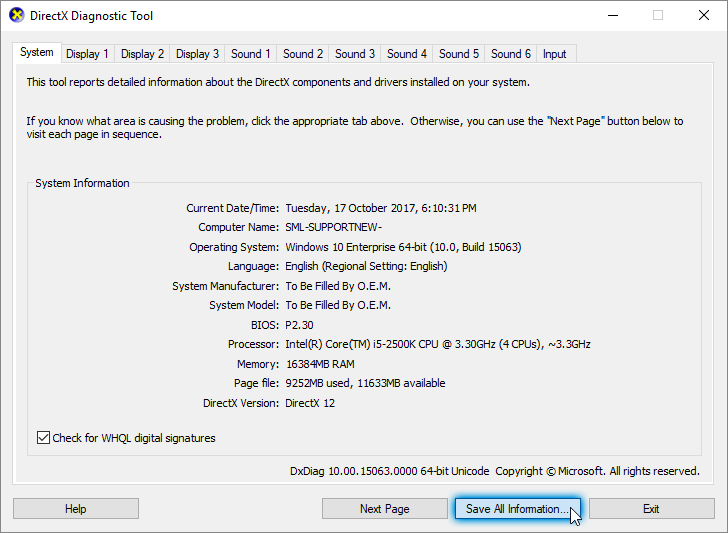
Berbeda dengan cara sebelumnya, cara ini menampilkan spesifikasi yang lebih detail lagi dari laptop Anda. Di bagian “System”, selain merek dan jenis laptop, Anda juga bisa melihat OS, prosesor, jenis BIOS, jumlah RAM, serta versi DirectX. Pada bagian Display, Anda bisa melihat jenis GPU atau VGA yang Anda gunakan. Jika laptop Anda memiliki VGA tambahan seperti NVIDIA atau RADEON, Anda bisa melihatnya pada bagian Render. Sound dan Input juga bisa digunakan untuk menampilkan komponen tambahan yang terpasang pada laptop seperti Keyboard, Mouse, serta Speaker.
Selesai! Walau tanpa aplikasi tambahan, rupanya DxDiag ini cukup ampuh dalam menawarkan informasi spesifikasi dari laptop kamu secara lengkap dan terperinci. Bahkan dengan menyimpan semua informasi dalam bentuk teks, kamu bisa langsung menyimpannya
Melalui CPU-Z
CPU-Z merupakan aplikasi gratis yang bisa kamu gunakan untuk mengecek spesifikasi laptop secara lengkap dan terperinci.
Untuk melakukan cara ini, kamu harus mengunduh aplikasinya terlebih dahulu.
- Unduh aplikasi CPU-Z, lalu instal di laptopmu
- Setelah selesai diinstal, jalankan aplikasinya
- Kini kamu bisa melihat spesifikasi laptopmu secara lengkap
Informasi yang ditampilkan meliputi CPU, caches, mainboard, memory, SPD, dan graphics.
Sekarang setelah kamu tahu dua metode praktis di atas untuk melihat spesifikasi laptop, sudah tidak perlu bingung lagi, bukan? Nyatanya, melihat spesifikasi laptop itu sangat penting.
Kalau kamu tidak tahu spek laptop sendiri, itu menunjukkan kalau kamu tidak begitu peduli dengan laptop yang kamu pakai. Jangan sampai saat teman bertanya spek laptop milikmu, kamu hanya bisa terbengong-bengong. Apakah kamu punya cara lebih praktis? Kalau iya, share ya di kolom komentar!

